F-RevoCRMを導入した後に行うシステム設定を数回に分けて詳しくご説明していきます。
前回は「役割」の設定をご説明しましたが、今回はCRMシステムで重要な機能になります「アクセス制御」についてご説明します。
ユーザー&アクセス制御 「役割」
ログイン
システム設定を実行するには管理者権限のあるユーザーでログインしてください。ログイン後ナビゲーションバー右上の歯車アイコンをクリックして「システム設定」を選択してください。
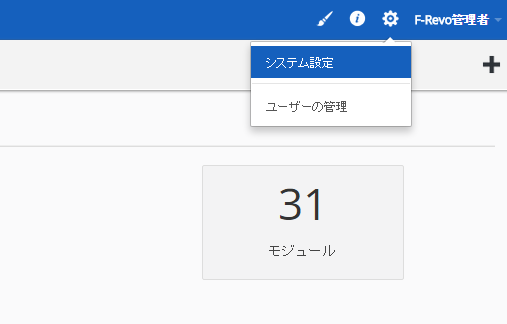
左メニューの「役割」を選択してください。
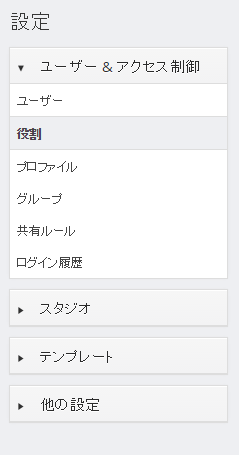
削除権限の無効化
大切な顧客情報を保存するのがCRMです。誤ってデータを削除しないように管理者以外は削除権限を無効にします。
(削除権限がある場合の画面)
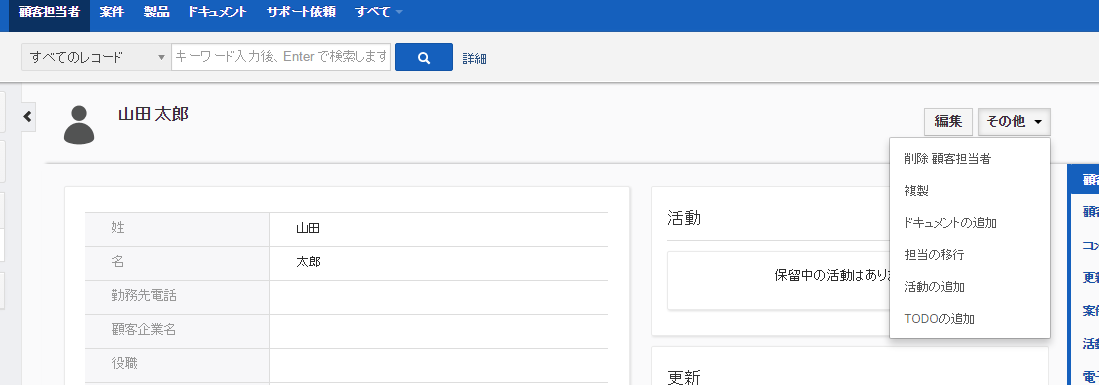
変更したい役割をクリックします。
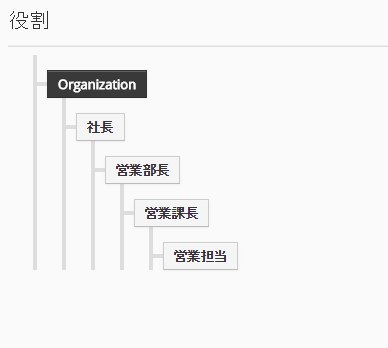
初期状態では「削除」にチェックがついて有効になっています。
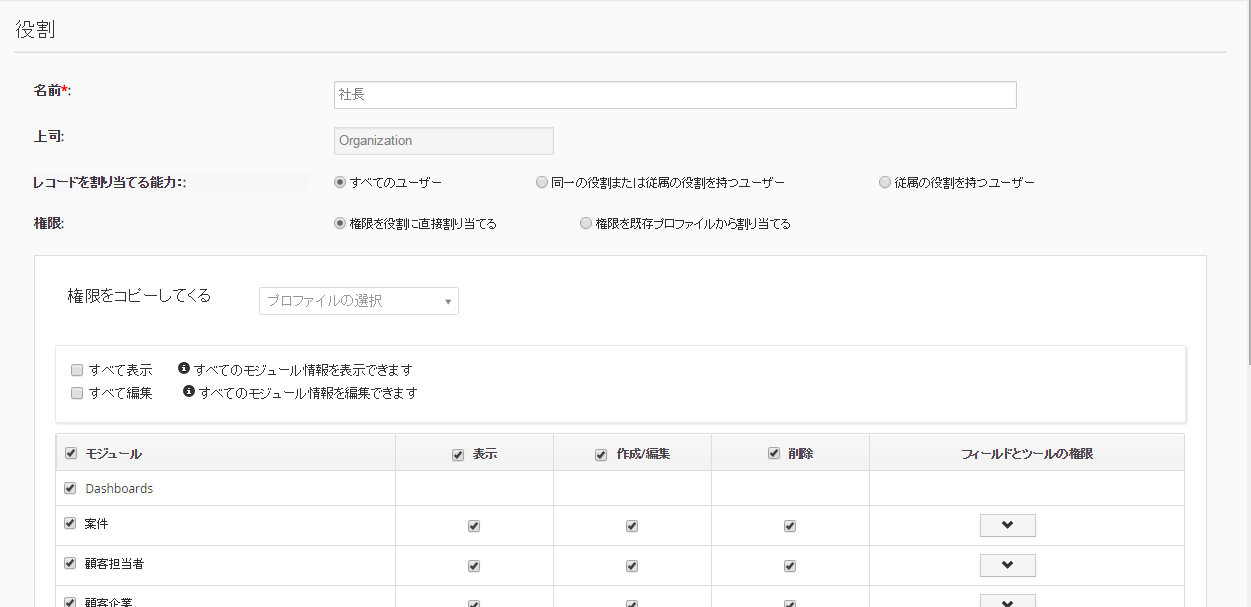
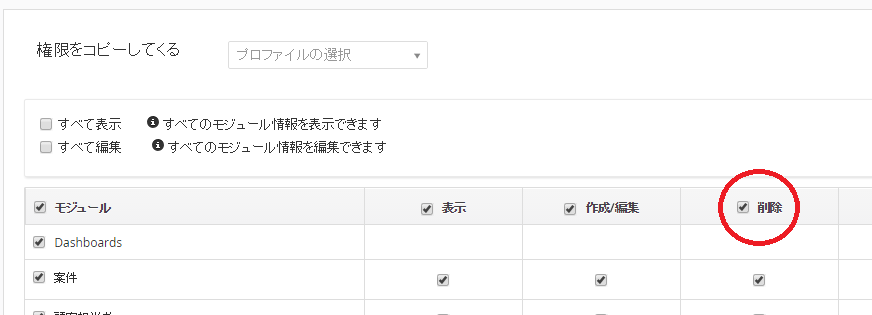
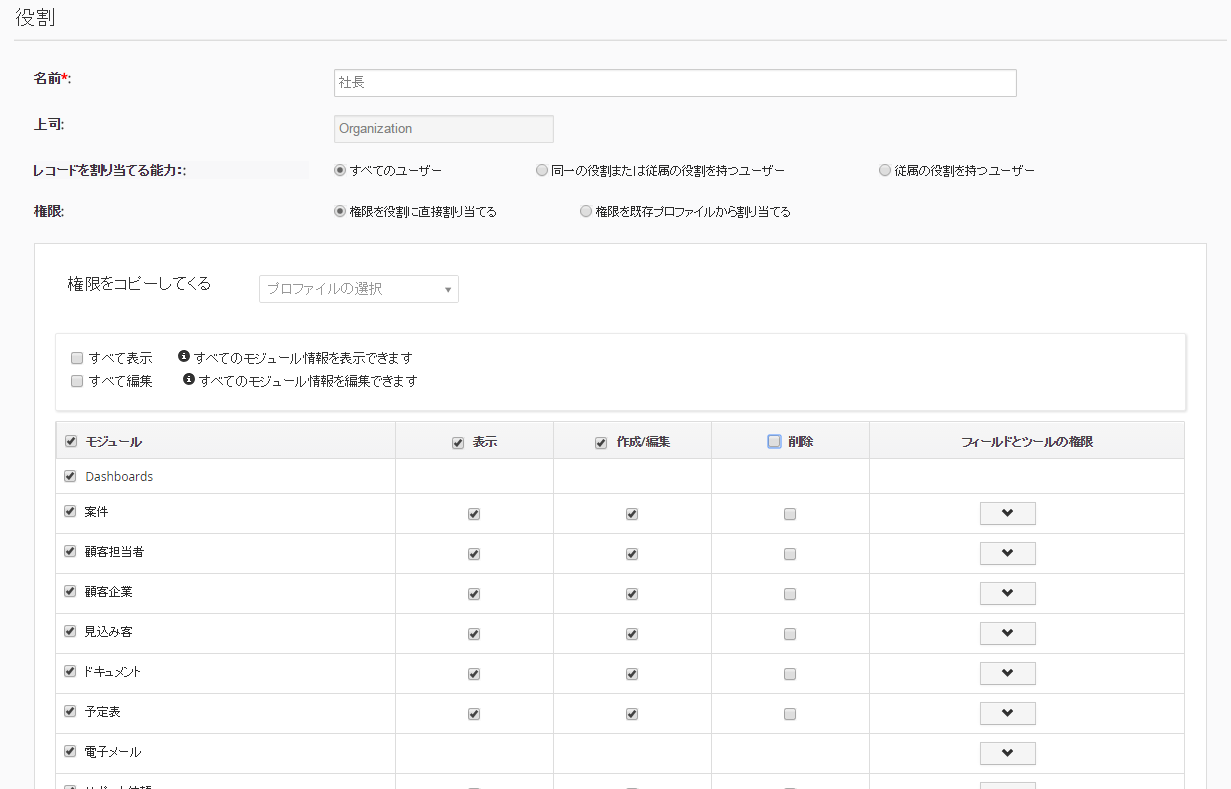
削除メニューが非表示になりました。
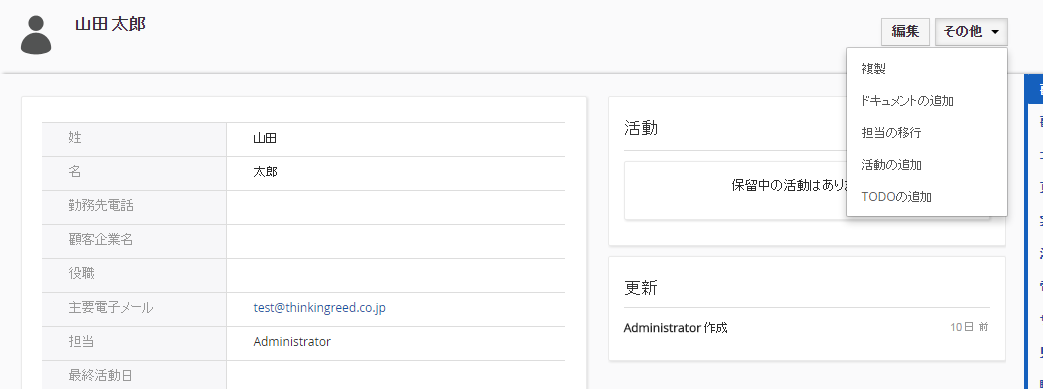
役割による機能の制限
「役職の無い営業担当には操作させない項目を設定したい」と言った役割によるアクセス制御の設定が可能です。
顧客ポータルサイト
有償サポートや特定の顧客にポータルサイトを公開する「顧客ポータル」という機能があります。営業担当にはこの機能を有効にする権限を与えない設定を行います。
「営業担当」の役割で「顧客担当者」を開きます。
初期状態では顧客ポータルは編集可能になっています。
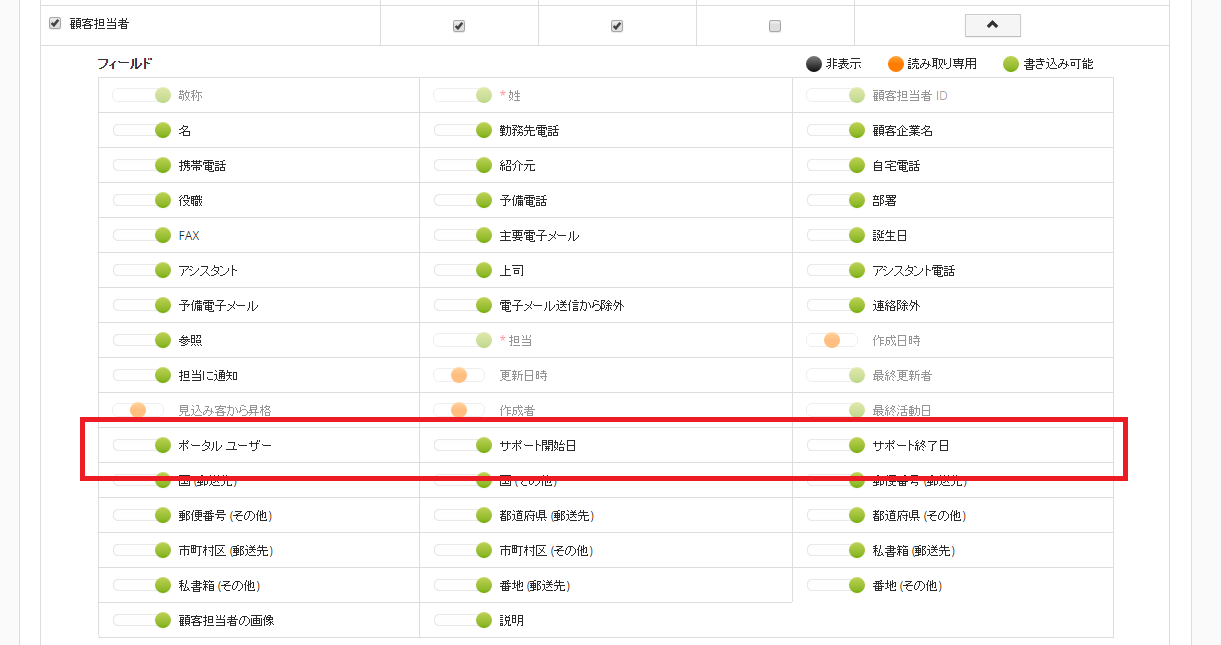
ここを「読み取り」専用にします。緑のボタンを左へドラッグします。
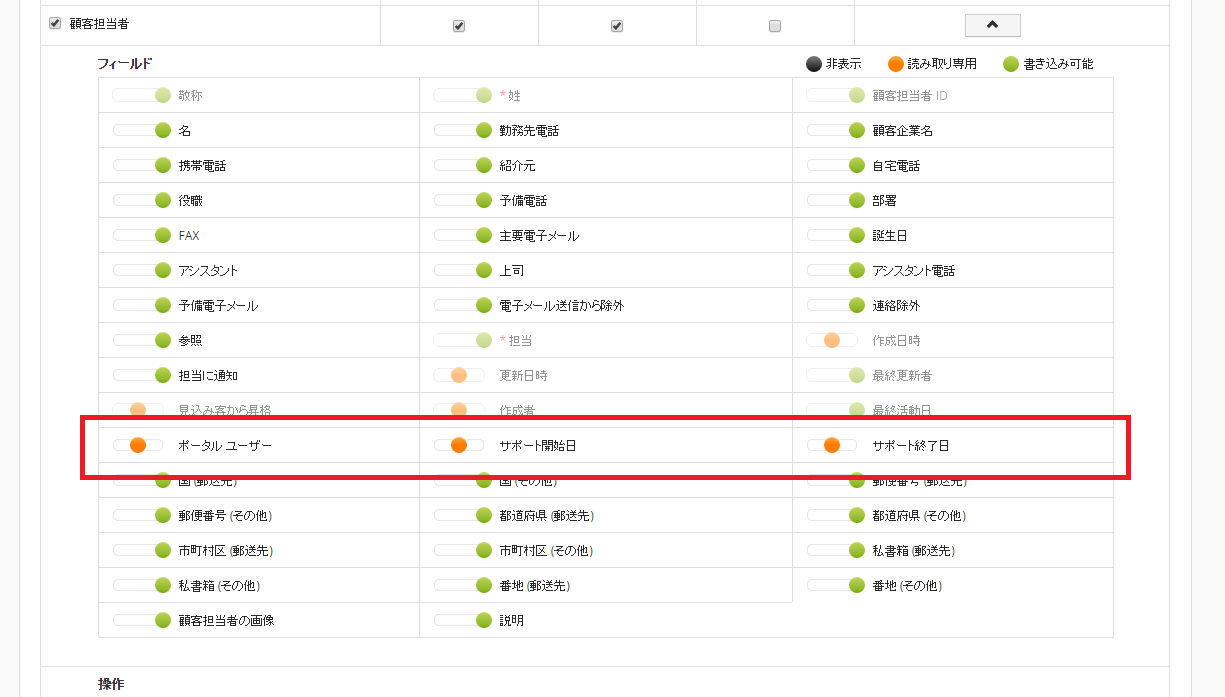
ページの一番下の「保存」をクリックします。
製品有効
「営業担当」には製品を有効にしたり無効にしたりする権限を与えないとします。
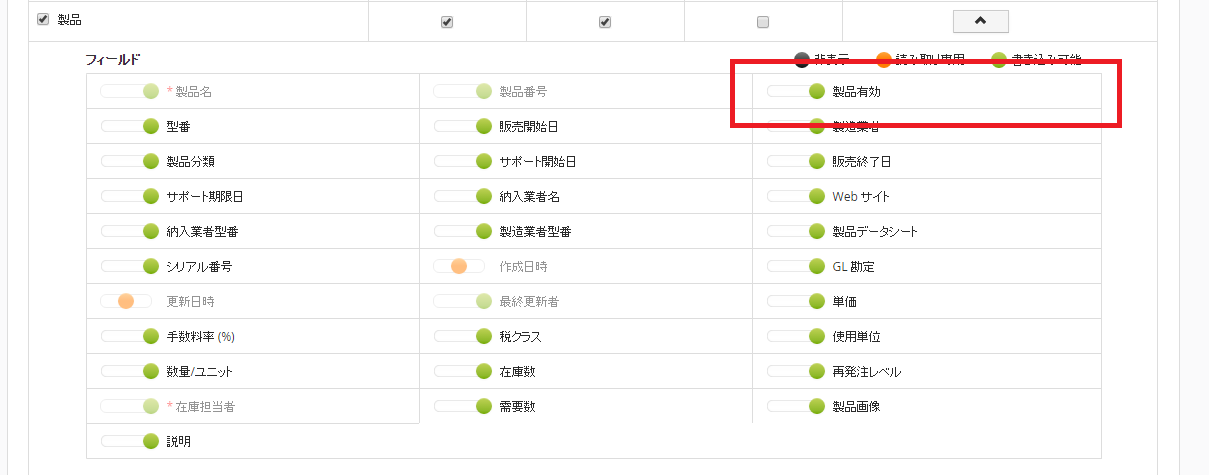
ここを「読み取り」専用にします。緑のボタンを左へドラッグします。
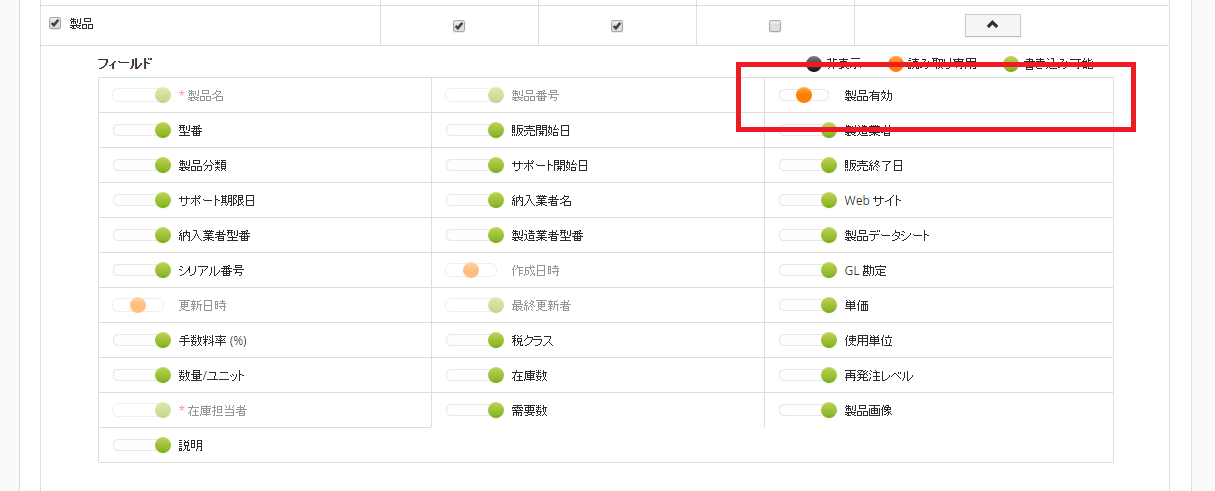
ページの一番下の「保存」をクリックします。
画面を比較してみます。
【顧客担当者】
権限の有るユーザーで操作すると「顧客ポータル」が設定出来ます。
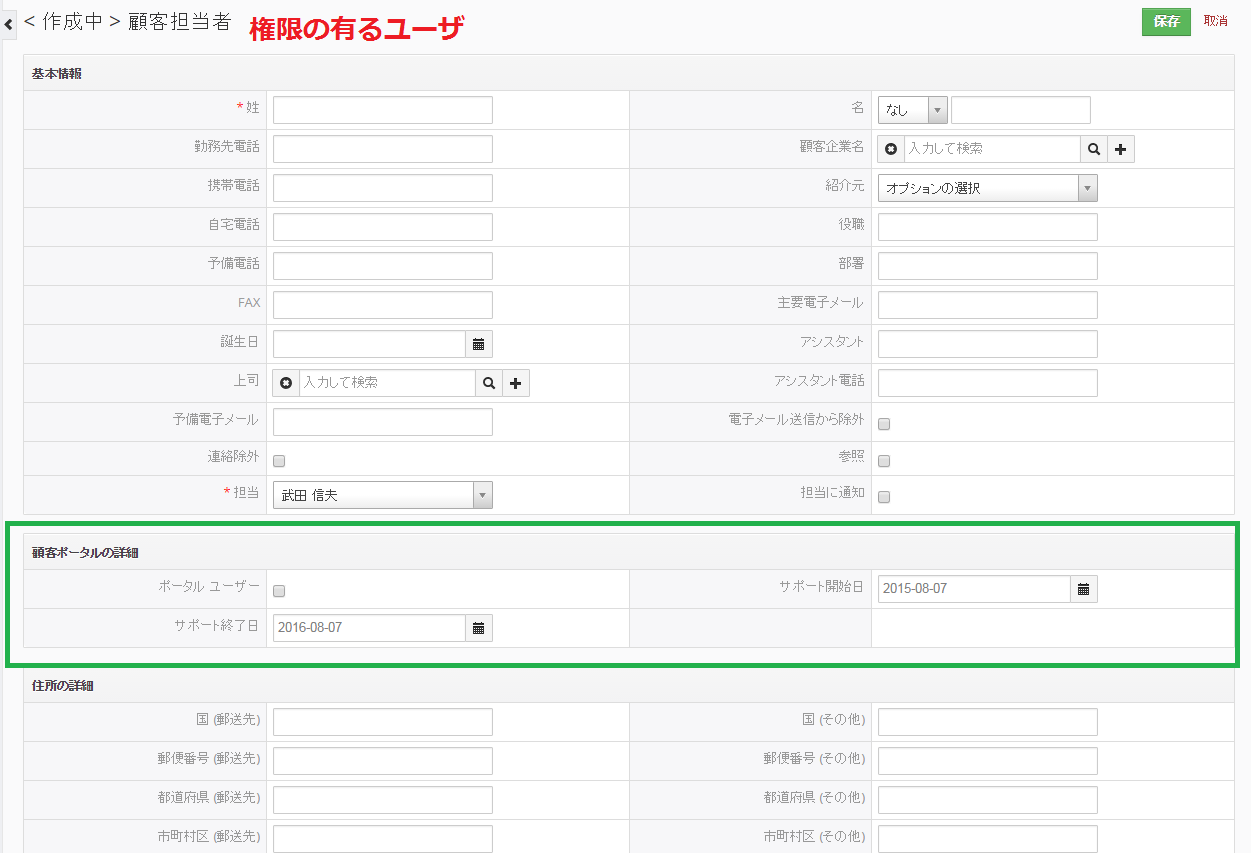
権限の無いユーザーだと「顧客ポータル」の項目自体が編集画面に出ません。
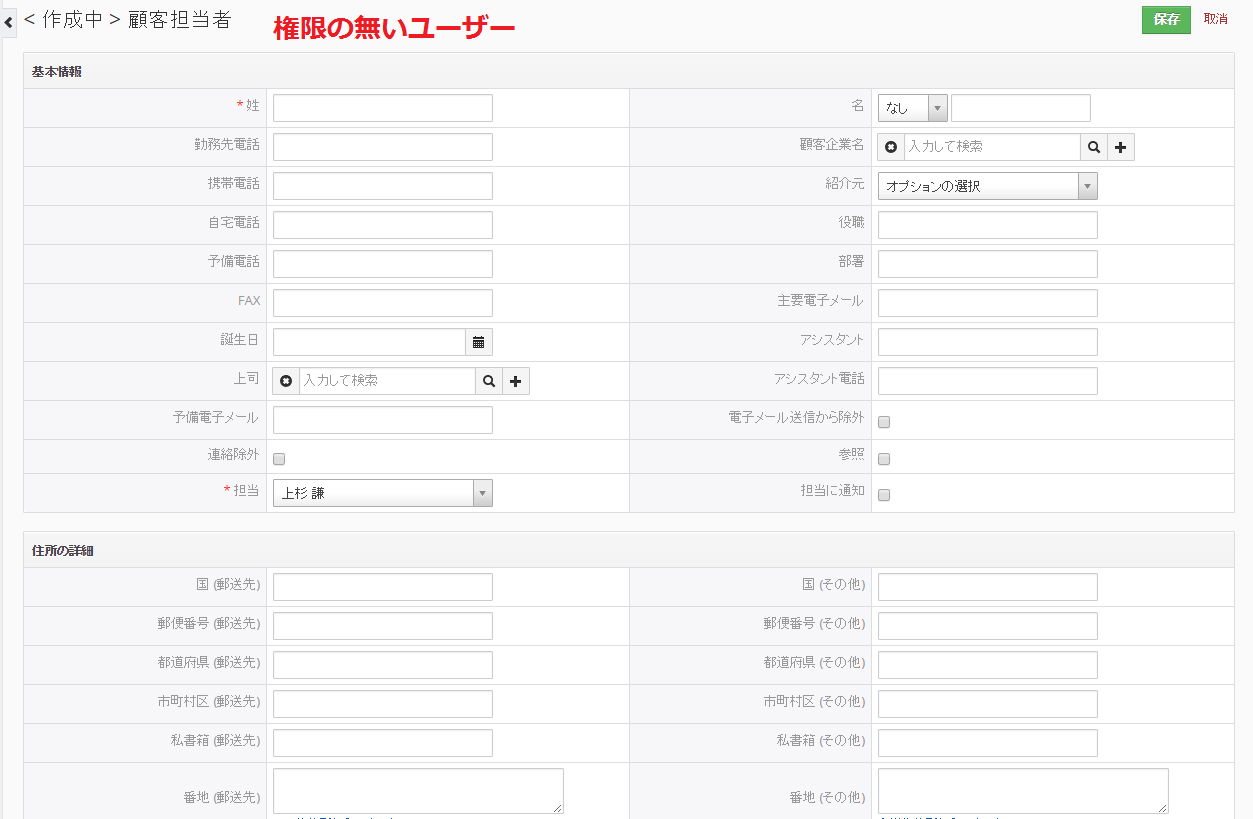
このようにF-RevoCRMでは各モジュールの各項目に対して細やかなアクセス制御が行えます。
![F-RevoCRM[エフレボCRM]-オープンソースの顧客管理システム](https://f-revocrm.jp/frevowp/wp-content/uploads/2023/09/new_F-revo_logo_500x100.png)
